
КАТЕГОРИИ:
Архитектура-(3434)Астрономия-(809)Биология-(7483)Биотехнологии-(1457)Военное дело-(14632)Высокие технологии-(1363)География-(913)Геология-(1438)Государство-(451)Демография-(1065)Дом-(47672)Журналистика и СМИ-(912)Изобретательство-(14524)Иностранные языки-(4268)Информатика-(17799)Искусство-(1338)История-(13644)Компьютеры-(11121)Косметика-(55)Кулинария-(373)Культура-(8427)Лингвистика-(374)Литература-(1642)Маркетинг-(23702)Математика-(16968)Машиностроение-(1700)Медицина-(12668)Менеджмент-(24684)Механика-(15423)Науковедение-(506)Образование-(11852)Охрана труда-(3308)Педагогика-(5571)Полиграфия-(1312)Политика-(7869)Право-(5454)Приборостроение-(1369)Программирование-(2801)Производство-(97182)Промышленность-(8706)Психология-(18388)Религия-(3217)Связь-(10668)Сельское хозяйство-(299)Социология-(6455)Спорт-(42831)Строительство-(4793)Торговля-(5050)Транспорт-(2929)Туризм-(1568)Физика-(3942)Философия-(17015)Финансы-(26596)Химия-(22929)Экология-(12095)Экономика-(9961)Электроника-(8441)Электротехника-(4623)Энергетика-(12629)Юриспруденция-(1492)Ядерная техника-(1748)
Корреляционно-регрессионный анализ в MS Excel
1. Создайте файл исходных данных в MS Excel (например, таблица 2)
2. Построение корреляционного поля
Для построения корреляционного поля в командной строке выбираем меню Вставка/ Диаграмма. В появившемся диалоговом окне выберите тип диаграммы: Точечная; вид: Точечная диаграмма, позволяющая сравнить пары значений (Рис. 22).
Рисунок 22 – Выбор типа диаграммы
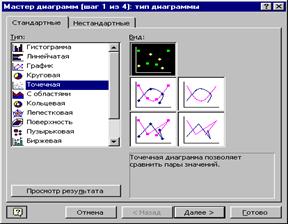 |
Нажимаем кнопку Далее>. В появившемся диалоговом окне (Рис. 23) указываем диапазон значений, в нашем примере = Лист1!A2:B26 и указываем расположение данных: в столбцах.
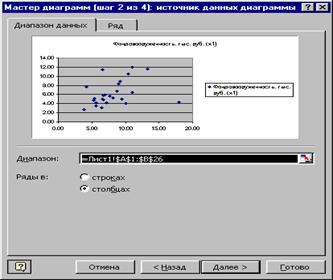 |
Рисунок 23– Вид окна при выборе диапазона и рядов
Нажимаем кнопку Далее>. В следующем диалоговом окне (рис. 24) указываем название диаграммы, наименование осей. Нажимаем кнопку Далее>, и Готово.
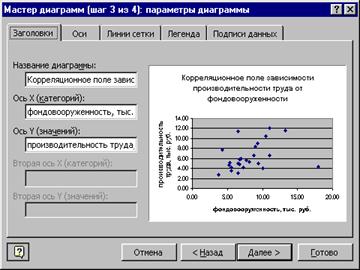 |
Рисунок 24 – Вид окна, шаг 3.
Таким образом, получаем корреляционное поле зависимости y от x. Далее добавим на графике линию тренда, для чего выполним следующие действия:
1. В области диаграммы щелкнуть левой кнопкой мыши по любой точке графика, затем щелкнуть правой кнопкой мыши по этой же точке. Появляется контекстное меню (рис. 25).
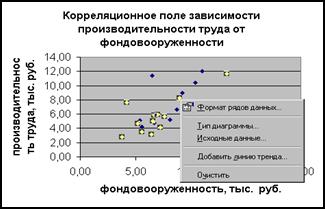 |
Рисунок 25 – Вид окна, шаг 4
2. В контекстном меню выбираем команду Добавить линию тренда.
3. В появившемся диалоговом окне выбираем тип графика (в нашем примере линейная) и параметры уравнения, как показано на рисунке 26.
 |
Рисунок 26 – Установка параметров линии тренда
 |
Нажимаем ОК. Результат представлен на рисунке 27.
Рисунок 27 – Корреляционное поле зависимости производительности труда от фондовооруженности
Аналогично строим корреляционное поле зависимости производительности труда от коэффициента сменности оборудования. (рисунок 28).
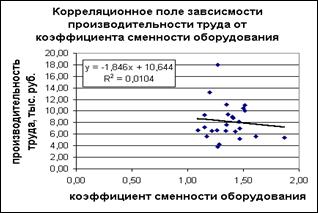 |
Рисунок 28 – Корреляционное поле зависимости производительности труда
от коэффициента сменности оборудования
3. Построение корреляционной матрицы.
Для построения корреляционной матрицы в меню Сервис выбираем Анализ данных.
С помощью инструмента анализа данных Регрессия, помимо результатов регрессионной статистики, дисперсионного анализа и доверительных интервалов, можно получить остатки и графики подбора линии регрессии, остатков и нормальной вероятности. Для этого необходимо проверить доступ к пакету анализа. В главном меню последовательно выберите Сервис/ Надстройки. Установите флажок Пакет анализа (Рисунок 29)
 |
Рисунок 29 – Подключение надстройки Пакет анализа
В диалоговом окне Анализ данных выбираем Корреляция (Рисунок 30).
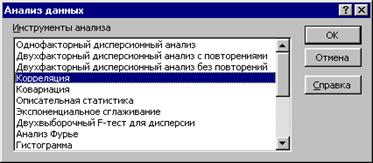 |
Рисунок 30 – Диалоговое окно Анализ данных
После нажатия ОК в появившемся диалоговом окне указываем входной интервал (в нашем примере А2:D26), группирование (в нашем случае по столбцам) и параметры вывода, как показано на рисунке 31.
 |
Рисунок 31 – Диалоговое окно Корреляция
Результат расчетов представлен в таблице 4.
Таблица 4 – Корреляционная матрица
| Столбец 1 | Столбец 2 | Столбец 3 | |
| Столбец 1 | |||
| Столбец 2 | 0,3395753 | ||
| Столбец 3 | -0,1020202 | -0,161494 |
|
|
Дата добавления: 2014-11-28; Просмотров: 1256; Нарушение авторских прав?; Мы поможем в написании вашей работы!